Aceasta este continuarea articolului "Ce pot folosi LazyCure?" ", Care a enumerat astfel de metode de utilizare ca un instrument de sincronizare, de sensibilizare, de raportare, de colectare a datelor pentru planificare, de determinare a eficacității personale, de armonizare și de reamintire. Mai jos vom vorbi despre cum să facem acest lucru, precum și despre funcționalitatea care este imperceptibilă la prima vedere, dar pe care o folosesc cu succes.
Comutare rapidă
Datorită acestei funcționalități, utilizarea LazyCure este o acțiune minimizată. De exemplu, vinerea trecută, am implementat un InstallDotNet funcție, atunci mesajul meu skype vine de la Sasha că există o problemă cu Casey SharePoint'u - apăs Ctrl-F12, selectați activitatea în sus și în jos „punerea în aplicare a InstallDotNet“, apăsați Enter. Revenind la locul de muncă, introduc ajutor Sasha și Enter, ESC. Totul! Și este chiar mai ușor decât s-ar părea, încercați și vedeți-vă singur! Combinația dintre tasta rapidă care deschide fereastra LazyCure și face câmpul de intrare a activității poate fi modificată prin intermediul opțiunii -> tasta rapidă pentru a activa: [...]. Toate activitățile introduse cel puțin o dată vor fi afișate în lista derulantă a activităților - puteți alege fie mouse-ul, fie săgețile de la tastatură.
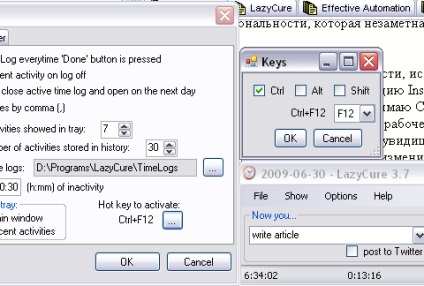
Meniu derulant în tavă
O modalitate alternativă de a selecta o activitate este meniul derulant din tavă:
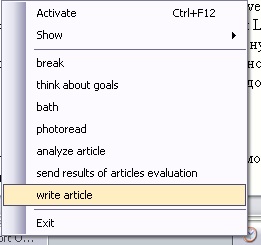
Etichete \ Sarcini \ Proiecte
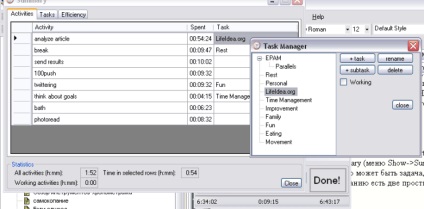
După livrarea etichetelor, în fila Sarcini din fereastra Rezumat puteți vedea statisticile pentru activități. Puteți să redenumiți etichetele (F2), să ștergeți (Del), să adăugați (Enter) și să adăugați etichete copii (inserați).
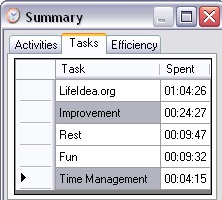
Activitatea de lucru și eficiența
Fiecare sarcină (proiect, etichetă) din fereastra Task Manager (meniul Show-> Task Manager sau când se face legătura între activitate și o etichetă) poate fi marcată ca "Lucrare". Datorită acestui fapt puteți vedea cât timp a fost nevoie pentru a lucra și a vedea eficiența muncii - raportul dintre activitățile de lucru și timpul petrecut în perioada dată.
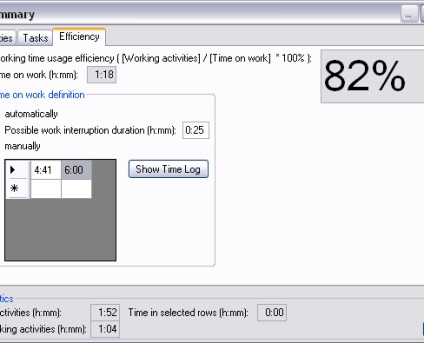
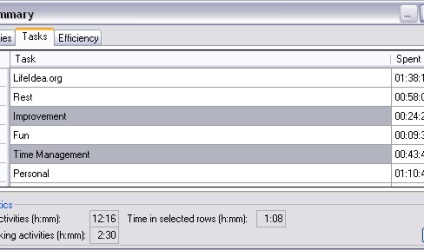
Activități de editare, introducere manuală
Întregul jurnal de timp, care conduce LazyCure, poate fi editabil în Editorul de timp log (Show-> Log Time). Puteți redenumi activitatea, puteți schimba timpul în care începe și se termină sau durata. Schimbând parametrul de o dată, restul se recalculează automat. Puteți adăuga manual o scriere în jurnal plasând cursorul pe linia de jos marcat cu *. Puteți introduce, de exemplu, "3:25", apăsați pe Tab, "a crescut și a spălat", Tab, "0:15". Rezultatul este intrarea:
Notă, secunde, precum și timpul de încheiere când introduceți manual, nu este necesar să intrați - ei înșiși vor fi înlocuiți.
Activități paralele / secvențiale
Funcționalitatea, de care am visat de ani de zile, a apărut destul de recent - în versiunea 3.7. Aceasta constă în faptul că este posibilă specificarea mai multor activități care tocmai s-au încheiat. De exemplu, precizez activitatea pe care tocmai am terminat-o, apăs pe Terminat și o să revizuiesc codul lui Valera în fața cometei. După ce am făcut acest lucru, vin la Cyril, aflu cum face el și aflu că trebuie să corupe și codul. Revenind la locul de muncă, trebuie să reparăm două activități completate: "Revizuiți codul Valery" și "Revizuiți codul Kiryl". Așa cum sa întâmplat înainte (încă poți face acum):
1. Introdu codul de revizuire Valery + Enter.
2. Am introdus "codul Kiryl de revizuire" + Enter.
3. Deschidem Log Time, există două noi activități, prima durată este 0:45:07, a doua este 0:00:03. Din punct de vedere mental, împart timpul în jumătate (din moment ce nu am acordat atenție perioadei de schimbare dintre ele), a pus prima activitate la 0:22:30.
4. Timpul de finalizare a primei activități de către mașină este recalculat, l-am pus ca fiind momentul începutului celei de-a doua activități. Ca urmare, durata celei de-a doua activități este recalculată automat.
Timpul pentru finalizarea acestor 4 puncte este de aproximativ 8 secunde. Dar în locul lor acum îmi îndeplinesc un singur punct:
1. Am introdus "revizuirea codului Valery, revizuiți codul Kiryl" + Enter.
Ca rezultat, două înregistrări apar în jurnal: "revizuiți codul Valery" și "revizuiți codul Kiryl" cu o împărțire automată în jumătate din durată. Puteți specifica mai mult de două activități, separate printr-o virgulă - toți vor împărți timpul în mod egal unul cu celălalt. Nu contează - au fost executate secvențial sau paralel - în ambele cazuri virgula separă activitatea corect.
Dacă utilizați virgule în numele activităților, puteți dezactiva punct și virgulă în opțiuni.
memento
În aceleași opțiuni, puteți configura perioada de timp după care, dacă nu a existat nicio activitate de comutare fixă, pictograma LazyCure din tavă începe să clipească activ, atrăgând atenția. Acest lucru vă permite să depășiți motivul pentru care 75% dintre oameni renunță la încercarea de a păstra calendarul. Motivul - oamenii uită să fixeze comutarea și să-și amintească după 4 ore intenția lor - sunt ciocănită. Chiar și după câțiva ani de practicare a calendarului, un astfel de memento este utilă.
De obicei, timpul de reamintire este setat la 50 de minute, deoarece după acest timp este necesar fie să faceți o pauză, fie cel puțin să schimbați tipul de activitate. Se întâmplă că în stadiul fluxului lucrez 2 ore pe un proiect fără o pauză, dar activitatea se menține, de regulă, schimbată. Ei bine, dacă nu vă schimbați - am rezolvat activitatea pe care lucrez acum, am apăsat Done! și voi continua să lucrez la ea. După ce faceți clic pe Done! pictograma nu mai clipește - acesta este semnalul pentru LazyCure că ați realizat ce faceți acum.
Când dezmembrez coșurile (note cu gânduri, afaceri, poștă), am pus perioada de reamintire în 2 minute. Acest lucru permite cele mai eficiente critici, respectând regula de 2 minute - „în cazul în care o sarcină durează mai puțin de 2 minute - o fac acum, dacă mai mult -. Să accepte decizia când și în cazul în care aveți de gând să se angajeze în ea“
Clientul Twitter
Uneori, vreau să împărtășesc succesele mele - apoi introduceți textul tweet-ului în fereastra de activitate LazyCure, bifați postul pe Twitter și apăsați Done! Ca urmare, textul introdus apare în Twitter. Această funcție funcționează dacă și numai dacă:
- În fila Twitter, în fereastra Opțiuni se introduce parola \ login corectă.
- Înainte să dați clic pe Done! A existat un mesaj de bifare pe Twitter.
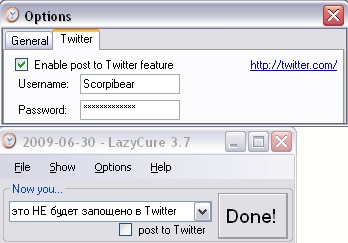
Nu are nici un sens să împartă fiecare lucru completat în lume, astfel încât tot ceea ce sunt introduse în LazyCure fi stocate numai local pe folderul TimeLogs disc în xml-fișiere. Timpul se raportează la sine. Dar dacă doriți să împărțiți activitatea selectată - aceasta se poate face fără programe suplimentare.
Exportați date.
Deoarece datele din jurnalele de timp sunt stocate în format xml, ele pot fi ușor exportate în orice alt format. Puteți chiar să vizualizați datele așa cum este, de exemplu, prin deschiderea fișierului temporal în browser:
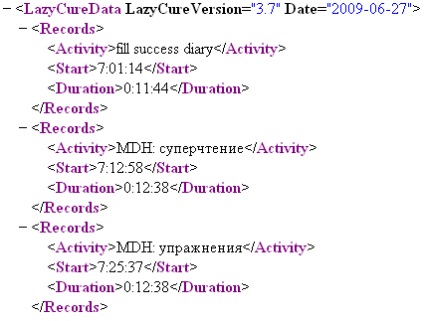
În plus, puteți selecta o gamă de celule sau întregul tabel de jurnal sau rezumat de timp, apăsați Ctrl + C, deschideți Excel sau Google Docs și apăsați Ctrl + V - datele vor fi inserate.
Start \ Stop în loc de Done!
Dacă nu vreau să folosesc doar butonul Done. în schimb, aveți un buton Start \ Stop pentru a stabili timpul de începere și de sfârșit al activității? De fapt, în versiunile anterioare, a existat un astfel de buton:
1. Porniți LazyCure, veți vedea butonul Start.
2. Introduceți activitatea, apăsați Start, începe numărătoarea inversă.
3. Activitatea sa terminat, apăsați Stop.
4. Introduceți numele activității următoare, faceți clic pe Start.
Se pare că rezolvați comutatorul de la o activitate la alta, trebuie să introduceți un nume, apăsați Stop și apoi faceți clic pe Start. Și ce faceți după ce faceți clic pe Stop și înainte de a da clic pe Start? Se credea că în acest moment vă odihniți.
Apoi am ajuns la o simplă concluzie - nu există Stop! Tu faci ceva tot timpul. Este necesar doar să fixați momentul comutării între sarcini - și acest lucru se întâmplă când este apăsat butonul Done! Observați că, de îndată ce ați început LazyCure, numărul de ore a trecut, trebuie doar să-i dați o descriere și apăsați Done! După aceasta, aveți două opțiuni:
1. Descrieți ce intenționați să faceți acum, lucrați și după ce treceți la o altă companie, apăsați pe Terminat!
2. Nu înregistrați încă nimic, dar când îl dezactivați, scrieți-l și apăsați pe Terminat!
Ambele opțiuni sunt bune și le folosesc atât pentru a doua zi. Avantajul primului este că, scriind înainte, ce veți face, vă puteți concentra mai bine pe această sarcină. Dar realitatea este că nu știți întotdeauna ce veți face - în astfel de cazuri, a doua metodă va fi mai exactă, atunci când înregistrați activitate la finalizarea ei.
Dacă acum nu mai este timp să scrieți numele activității (de exemplu, trebuie să răspundeți la apel), apăsați pe Ctrl + F12, Enter. Astfel, comutarea este fixată și în Time Log este adăugată o intrare cu activitate anonimă precum "activity1". Mai târziu, puteți să îl redenumiți. Ei bine, dacă ați scris ceea ce faceți în avans, atunci nici măcar nu trebuie să îl redenumiți.
Starea curentă.
Pentru a vedea starea activității curente - numele, ora de începere și durata sau apăsați Ctrl + F12 - toate informațiile pot fi văzute pe formularul principal, - sau mutați cursorul la pictograma din tava de sistem.
Combinarea activităților.
Caracteristică ascunsă
Există încă o caracteristică a LazyCure, care devine vizibilă numai atunci când priviți în codul sursă - aceasta este calitatea și structura codului. Fiecare schimbare a codului este precedată de un nou test de unitate, care asigură schimbarea corectă. Restul testelor asigură că tot ceea ce a lucrat înainte în LazyCure va funcționa chiar și după ce a făcut această schimbare.
LazyCure poate fi descărcat aici gratuit. Dacă aveți întrebări, sugestii sau comentarii cu privire la munca LazyCure - mereu mulțumită de scrisorile dvs. :).
Pe cheia clară a activităților specifice - da, există o astfel de solicitare. Aș dori să clarific comportamentul dorit. Imaginați-vă că acum activitatea actuală se desfășoară o vreme. Există 2 opțiuni - 1) este indicată activitatea. 2) activitatea nu este specificată.
Care este comportamentul dorit după ce faceți clic pe tasta rapidă, de exemplu, pe activitatea "chatter by skype":
1. Terminați activitatea curentă, dați-i numele "chatter by skype", începeți următoarea fără un nume.
2. Finalizați activitatea curentă așa cum este cu numele specificat sau nu, începeți unul nou cu numele "chatter by skype".
3. Dacă este specificată activitatea curentă - completați-o și începeți una nouă numită "skype chatter". Dacă nu este specificat - activați fereastra principală cu focusul câmpului de activitate pentru a indica activitatea care tocmai sa încheiat.
4. O altă opțiune.
Articole similare
-
Osteocondroza 6 înseamnă simplu că poate opri dezvoltarea bolii
-
Câinii și maimuțele sunt capabili să judece oamenii prin acțiunile lor
Trimiteți-le prietenilor: